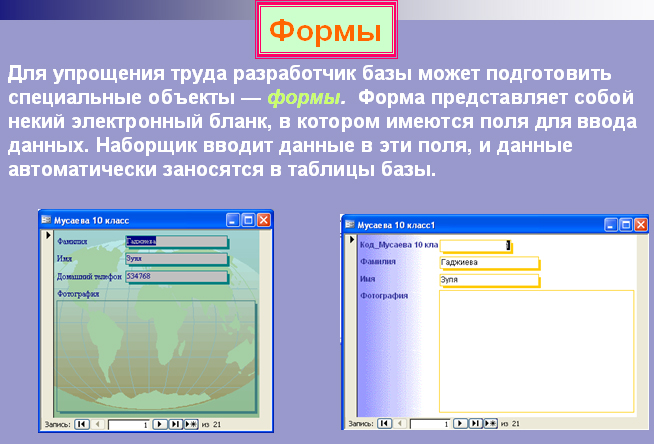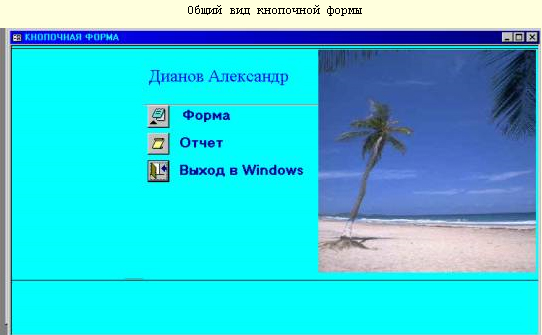|
|
| Строка 3: |
Строка 3: |
| | <metakeywords>Інформатика, клас, урок, на тему, 11 клас, Використання форм.</metakeywords> | | <metakeywords>Інформатика, клас, урок, на тему, 11 клас, Використання форм.</metakeywords> |
| | | | |
| - | <br> '''Тема: Використання форм.'''
| + | ==Тема== |
| | + | *'''Використання форм.''' |
| | | | |
| - | '''Мета:''' Розглянути поняття форм, їх можливості й процес створення.
| + | ==Мета== |
| | + | *Розглянути поняття форм, їх можливості й процес створення. |
| | | | |
| - | '''Хід уроку:'''
| + | ==Хід уроку== |
| | | | |
| - | <br>
| + | ===Поняття форм=== |
| - | | + | |
| - | '''Поняття форм.'''
| + | |
| | | | |
| | Програми для роботи з базами даних надають можливість вводити дані як безпосередньо в таблицю, так і за допомогою форм. | | Програми для роботи з базами даних надають можливість вводити дані як безпосередньо в таблицю, так і за допомогою форм. |
| Строка 18: |
Строка 18: |
| | | | |
| | | | |
| - | | + | [[Image:Forms-4.jpg|500px|Форма]] |
| - | [[Image:Forms-4.jpg]] | + | |
| - | | + | |
| | | | |
| | | | |
| - | <br> Зовнішній вигляд форми залежить від мети її створення. <u>Форми в MS Access</u> дозволяють виконувати завдання, які не можна виконати в режимі таблиці.
| + | Зовнішній вигляд форми залежить від мети її створення. <u>Форми в MS Access</u> дозволяють виконувати завдання, які не можна виконати в режимі таблиці. |
| | | | |
| | Вони допомагають обчислювати значення і виводити на екран результат. | | Вони допомагають обчислювати значення і виводити на екран результат. |
| Строка 29: |
Строка 27: |
| | Джерелом даних для форми є записи таблиці або запиту. | | Джерелом даних для форми є записи таблиці або запиту. |
| | | | |
| - | <br>
| |
| | | | |
| - | ''Форма надає можливості для:'' | + | '''Форма надає можливості для:''' |
| | | | |
| | *введення і перегляду інформації бази даних | | *введення і перегляду інформації бази даних |
| Строка 38: |
Строка 35: |
| | *створення повідомлень | | *створення повідомлень |
| | | | |
| - | [[Image:Forms-5.jpg]]
| |
| | | | |
| | + | [[Image:Forms-5.jpg|500px|Форма]] |
| | | | |
| | | | |
| - | <br> '''Способи створення форм.'''
| + | ===Способи створення форм=== |
| | + | |
| | | | |
| - | #''Конструктор форм'' (призначений для створення форми будь-якої складності) | + | #'''Конструктор форм''' (призначений для створення форми будь-якої складності) |
| - | #''Майстер форм'' (дозволяє створювати форми різні як за стилем, так і по змістом) | + | #'''Майстер форм''' (дозволяє створювати форми різні як за стилем, так і по змістом) |
| - | #''Автоформа:'' у стовпець (багатосторінкова – поля для запису виводяться в один стовпець, у формі одночасно відображаються дані для одного запису) | + | #'''Автоформа:''' у стовпець (багатосторінкова – поля для запису виводяться в один стовпець, у формі одночасно відображаються дані для одного запису) |
| - | #''автоформа:'' рядкова (усі поля запису виводяться в один рядок, у формі відображаються всі записи) | + | #'''автоформа:''' рядкова (усі поля запису виводяться в один рядок, у формі відображаються всі записи) |
| - | #''автоформа:'' зведена таблиця, зведена діаграма | + | #'''автоформа:''' зведена таблиця, зведена діаграма |
| | | | |
| - | <br>
| |
| | | | |
| - | [[Image:Forms-1.jpg]] | + | [[Image:Forms-1.jpg|500px|Форма]] |
| | | | |
| - | '''Алгоритм створення форм.'''
| + | |
| | + | ===Алгоритм створення форм=== |
| | | | |
| | • Відкрити вікно БД | | • Відкрити вікно БД |
| Строка 66: |
Строка 64: |
| | • Клацнути на кнопці ОК | | • Клацнути на кнопці ОК |
| | | | |
| - | <br>
| |
| | | | |
| - | [[Image:Forms-6.jpg]] | + | [[Image:Forms-6.jpg|500px|Форма]] |
| | | | |
| - | [[Image:Forms-7.jpg]]
| |
| | | | |
| - | <br>
| + | [[Image:Forms-7.jpg|500px|Форма]] |
| | | | |
| - | '''Створення форми за допомогою Майстра'''
| + | |
| | + | ===Створення форми за допомогою Майстра=== |
| | | | |
| | Викличте Майстер форм можна декількома способами. Один з них – вибрати Майстер форм у вікні діалогу Нова форма й клацнути на кнопці ОК. | | Викличте Майстер форм можна декількома способами. Один з них – вибрати Майстер форм у вікні діалогу Нова форма й клацнути на кнопці ОК. |
| Строка 80: |
Строка 77: |
| | Відкриється вікно діалогу Створення форм, у якому необхідно відповідати на запитання кожного поточного екрана Майстри й клацати на кнопці Далі. | | Відкриється вікно діалогу Створення форм, у якому необхідно відповідати на запитання кожного поточного екрана Майстри й клацати на кнопці Далі. |
| | | | |
| - | <br>
| |
| | | | |
| - | [[Image:Forms-2.jpg]] | + | [[Image:Forms-2.jpg|500px|Форма]] |
| | | | |
| - | '''Створення форми за допомогою Конструктора'''
| + | |
| | + | ===Створення форми за допомогою Конструктора=== |
| | | | |
| | Для створення форми необхідно виконати наступні дії: | | Для створення форми необхідно виконати наступні дії: |
| Строка 94: |
Строка 91: |
| | Потім у списку "Виберіть у якості джерела даних таблицю або запит" вибрати ім'я таблиці (наприклад, Студент). На екрані з'явиться вікно Форма 1. | | Потім у списку "Виберіть у якості джерела даних таблицю або запит" вибрати ім'я таблиці (наприклад, Студент). На екрані з'явиться вікно Форма 1. |
| | | | |
| - | <br>
| |
| | | | |
| - | [[Image:Forms-3.jpg]] | + | [[Image:Forms-3.jpg|500px|Форма]] |
| - | | + | |
| - | <br>
| + | |
| | | | |
| | | | |
| Строка 108: |
Строка 102: |
| | | | |
| | | | |
| - | <br>
| + | ==Самоконтроль== |
| | | | |
| - | '''Самоконтроль:''' | + | ''1. Що таке форма в базі даних? '' |
| | | | |
| - | 1. Що таке форма в базі даних?
| + | ''2. Навіщо потрібні форми і які можливості вони надають? '' |
| | | | |
| - | 2. Навіщо потрібні форми і які можливості вони надають?
| + | ''3. Назвіть способи створення форм. '' |
| | | | |
| - | 3. Назвіть способи створення форм.
| + | ''4. Алгоритм створення форми. '' |
| | | | |
| - | 4. Алгоритм створення форми.
| + | ==Список використаної літератури== |
| | | | |
| - | <br>
| + | ''1. Урок на тему: «Створення форм в MS Access», Паладій М. І., м. Миколаїв. '' |
| | | | |
| - | '''Список використаної літератури:''' | + | ''2. Сергеев А. Скачать Access 2007. Новые возможности. - Питер Пресс, 2008 г.'' |
| | | | |
| - | 1. Урок на тему: «Створення форм в MS Access», Паладій М. І., м. Миколаїв.
| + | ''3. Информатика: Практикум по технологии работы на компьютере. Учебное пособие / Под ред. Н.В.Макаровой. 3-е изд. М.: Финансы и статистика, 2004 г.'' |
| | | | |
| - | 2. Сергеев А. Скачать Access 2007. Новые возможности. - Питер Пресс, 2008 г.
| + | ''4. Леонтьев В.П. Новейшая энциклопедия персонального компьютера 2003. - М.: ОЛМА-ПРЕСС, 2003 г. '' |
| | | | |
| - | 3. Информатика: Практикум по технологии работы на компьютере. Учебное пособие / Под ред. Н.В.Макаровой. 3-е изд. М.: Финансы и статистика, 2004 г.
| |
| - |
| |
| - | 4. Леонтьев В.П. Новейшая энциклопедия персонального компьютера 2003. - М.: ОЛМА-ПРЕСС, 2003 г.
| |
| | | | |
| | + | ---- |
| | | | |
| | | | |
| | ''Скомпоновано та надіслано викладачем Київського національного університету імені Тараса Шевченка Соловйовим М. С.'' | | ''Скомпоновано та надіслано викладачем Київського національного університету імені Тараса Шевченка Соловйовим М. С.'' |
| | | | |
| - | <br> ----
| |
| | | | |
| - | '''<u>Над уроком працювали</u>'''
| + | ---- |
| | | | |
| | + | |
| | + | '''Над уроком працювали''' |
| | | | |
| | Паладій М. І. | | Паладій М. І. |
| Строка 145: |
Строка 138: |
| | Соловйов М. С. | | Соловйов М. С. |
| | | | |
| - | ----
| |
| | | | |
| | + | ---- |
| | | | |
| | | | |
Програми для роботи з базами даних надають можливість вводити дані як безпосередньо в таблицю, так і за допомогою форм.
Вони допомагають обчислювати значення і виводити на екран результат.
Джерелом даних для форми є записи таблиці або запиту.
• Клацнути на піктограмі Створити (вона розташована на панелі інструментів вікна БД)
• У діалоговому вікні «Нова форма» обрати спосіб створення форми і джерело даних
Викличте Майстер форм можна декількома способами. Один з них – вибрати Майстер форм у вікні діалогу Нова форма й клацнути на кнопці ОК.
Відкриється вікно діалогу Створення форм, у якому необхідно відповідати на запитання кожного поточного екрана Майстри й клацати на кнопці Далі.
Запуститипрограму Microsoft Access і відкрити БД У вікні БД вибрати вкладку Форми.
Натиснути на «Створити». З'явиться діалогове вікно Нова форма. Тут необхідно обрати зі списку пункт Конструктор.
Потім у списку "Виберіть у якості джерела даних таблицю або запит" вибрати ім'я таблиці (наприклад, Студент). На екрані з'явиться вікно Форма 1.
Паладій М. І.
Соловйов М. С.